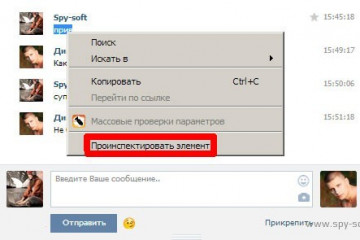Просмотр скрытых фото вконтакте
Содержание:
- Приватность в ВК
- Как посмотреть скрытые фото на чужом аккаунте
- Способ быстрого просмотра изображений
- Скрыть фото на которой меня отметили
- Скрытие фото ВКонтакте
- Стандартные способы
- Подробнее о вспомогательных инструментах
- Способы возврата фото
- С помощью кэша
- Сообщаем об уязвимости
- Как посмотреть скрытые фото в ВК у себя
- Действия с сохраненками
- Способ 1: Добавление в друзья
- Как посмотреть сохраненные фото в ВК если они скрыты?
- Поиск сохранёнок в коде страницы ВК
- Способы возврата фото
- Что такое сохраненки и где они находятся
- Сайт для просмотра скрытых фотографий В ВКонтакте
- Способ 2: Просмотр от лица друга
- Как скрыть фотографии
- Ищем пользователя по картинке
- Скрыть фото на которой меня отметили
- Заключение
- Выводы
Приватность в ВК
Администрация ВКонтакте старается обеспечить высокий уровень защиты персональных данных своих пользователей. Для этого ведется постоянная работа над закрытием брешей в безопасности и совершенствованием самой социальной сети. Однако на данный момент не существует абсолютной защиты информации, попавшей в Интернет — при наличии определенных знаний получить доступ к ней не составит труда. Поэтому фотографии и прочие материалы, которые не предназначены для третьих лиц, лучше не загружать в социальные сети и на другие Интернет-ресурсы
Важно понимать, что сейчас даже человек, совершенно не разбирающийся в программировании, может за несколько минут получить информацию о том, как просмотреть фотографии из закрытого профиля в Контакте
Как посмотреть скрытые фото на чужом аккаунте
Пользователи часто спрашивают, как посмотреть скрытые фото в ВК, если владелец закрыл их настройками приватности. Пользователи ВКонтакте постоянно создают новые способы для обхода запретов, но они регулярно отслеживаются и блокируются администрацией. Многие из методов, позволяющие посмотреть скрытые фотографии в ВК, уже не работают.
Но существует ряд обходных путей, позволяющих увидеть скрытые фото:
- Добавиться в друзья к самому человеку или стать другом его друга. Последний способ сработает в том случае, если в настройках приватности установлено правило Друзья и друзья друзей.
- Попросить человека, который находится в товарищах интересующего пользователя, показать необходимые фотографии.
Что касается методов для обхода запретов, их много, но в 99% они уже не работают. Единственный вариант, который можно попробовать — через исходный код:
- Перейдите на страницу к нужному пользователю.
- Кликните правой кнопкой мышки, а после выберите пункт Исходный код страницы.
- Жмите Ctrl+F и напишите слово Albums. Система найдет несколько параметров, после которых идут цифры.
Скопируйте их и перейдите на страницу человека, на которой вы ломаете голову, как посмотреть скрытые альбомы в ВК.
Теперь в адресной строке пропишите vk.com/idXXXX?z=albumsXXXX. Здесь ХХХХ — номер альбома, который был найден в исходнике. Далее жмите ввод и проверьте, показываются фотографии или нет.
Еще один вопрос, который достоин внимания — как посмотреть закрытые сохраненки в ВК. Речь идет о страницах, которые закрыты для других пользователей. При этом альбомы в них не блокированы настройками приватности. Чтобы глянуть на скрытые фото в таких профилях ВК, можно использовать один из следующих способов:
- Отправьте запрос на добавление друзья. В случае одобрения открывается доступ к странице пользователя и возможность смотреть скрытые изображения. Этот метод не действует, если вы не дружите с человеком, или альбомы отдельно защищены настройками приватности.
- Найдите общих знакомым. Познакомьтесь с товарищем интересующего пользователя и попросите его переслать нужные данные. Как вариант, можно прийти к нему домой под разными предлогами и посмотреть нужную страничку.
- Фишинг сайт. Сегодня в сети работает много ресурсов, обещающий показать скрытые фото или страницы при наличии ID интересующего пользователя. Но нужно учесть, что в 99% случаев это мошенники. После таких действий на ПК может появиться вирус.
- Помощь хакеров. В Сети встречается много объявлений со стороны лиц, которые предлагают за определенную сумму показать скрытые фото в ВК у других людей. Использовать такие методы также не стоит, ведь такие люди мошенники, а вы рискуете безопасностью своего ПК.
Способ быстрого просмотра изображений
Этот способ можно попробовать для просмотра закрытых от публики фотографий, если в определенном альбоме скрыты фото частично. То есть некоторые вы просматривать можете в обычном режиме, другие вам недоступны, потому что пользователь закрыл общий просмотр.
- Найдите в ВКонтакте человека, чьи фото закрыты, и вы хотели бы их увидеть.
- Откройте альбом с частично закрытыми изображениями. Любой альбом можно проверить этим способом, ведь в них также могут содержаться скрытые фото.
- Внизу окна найдите кнопку «Быстрый просмотр».
- Далее нужно в этом режиме просмотра остановить на фотографии, которая стоит перед закрытой. После этого оно будет открыто. Вы можете поэкспериментировать и останавливать просмотр после каждого изображения.
- Вы можете сохранить её или запомнить идентификатор из адресной строки, чтобы открыть в следующий раз без метода, описанного выше.
Таким образом можно просмотреть закрытые изображения и сохранёнки. Если вам интересно, как просмотреть, кого друг добавил в друзья, прочтите эту статью.
Скрыть фото на которой меня отметили
Если вы хотите спрятать фото на которой вас отметил ваши друзья, то для этого необходимо перейти в раздел «Настройки», который расположен в верхней правой части раскрывающегося списка. Затем перейти в раздел «Приватность». Там напротив «Кто видит фотографии, на которых меня отметили» выбираем нужную приватность.
Скрыть свои фото и альбом
В левой части из списка меню выбираем пункт «Фотографии». Откроются все фотографии и альбомы. Чтобы скрыть альбом необходимо навести мышкой и нажать на значек карандаша. В открывшейся странице в пункте, кто может просматривать, выберите нужную приватность и нажмите «Сохранить изменения».
Спрятать фото с главной страницы Вконтакте
Перейдя на вашу страницу, наведите на фотографию. Появится серый крестик на верхнем углу и нажмите на него, тем самым вы скроете его из главной страницы.
Как уже писалось выше отдельное фото не получится скрыть, для этого надо создать альбом с нужными параметрами приватности. Удалите изображение, которые видны всем и заново их загрузите на новый альбом.
Инструкция
В случае если страница с фотографиями заблокирована, то посмотрите на адресную строку (сверху появляется адрес страницы куда вы вошли). В этой строке вы увидите надпись http://vkontakte.ru/id(цифры). Вам необходимо скопировать id пользователя, чьи фотографии вы хотите посмотреть. Например http://vkontakte.ru/id123
, где число в конце ссылки (123) и есть искомое id.
Зайдите на сайт http://susla.ru/
Сразу же вы увидите главную страницу с краткой инструкцией и окном для ввода с надписью «Сюда». В это окошко вставляем или вводим скопированный id и жмем «Смотреть». После нажатия вы перейдете на новую страницу, где высветятся все фотографии искомого пользователя.
Щелкните по появившимся фотографиям. Они будут высвечиваться в полном размере. Вы можете свободно их просматривать. В случае если на странице пользователя нет фотографий, высветится надпись «Нету».
Видео по теме
Обратите внимание
Часто для просмотра чужих страниц и фотографий предлагают воспользоваться различными программами, которые требуют установки. Подобные программы с вероятностью 99% являются вирусами. Ни в коем случае не устанавливайте их, а если установили — немедленно удалите и проверьте ваш компьютер антивирусом
как просмотреть фотоальбомы вконтакте
Любопытство иной раз подстегивает посмотреть на фотографии с событий, посещенных другом или коллегой. Очень хочется посмотреть, как знакомый ведет себя на официальном заседании или на неформальной тусовке. Социальные сети и некоторые форумы позволяют увидеть такие кадры, разумеется, если не запрещает сам владелец учетной записи.
Вам понадобится
Компьютер с подключением к интернету.
Инструкция
В социальной сети “Facebook” также нужно на страницу пользователя и под его главной фотографией строку “Photos”. На новой странице фотоальбомы пользователя и отдельные фото, на которых он отмечен. Открывайте и листайте описанным выше способом.
Видео по теме
Обратите внимание
Некоторые фотографии могут быть защищены настройками приватности. Не удивляйтесь, если какие-то кадры вам посмотреть не удастся по этой причине.
Чаще всего нужда в блокировке собственной страницы в социальной сети «ВКонтакте» возникает тогда, когда либо необходимость в ней пропадает, либо когда недоброжелатели пытаются так или иначе опозорить пользователя. Сделать блокировку не так сложно.

Стоит отметить, что администрация социальной сети «ВКонтакте» крайне нежелательно относиться к блокировке чужих аккаунтов. Это в первую очередь связано с тем, что статистика сайта в таких случаях будет падать, а как известно, «ВКонтакте» очень любит показать людям, что они популярны. Таким образом получается, что для блокировки нежелательного аккаунта требуется весомый довод, то есть серьезное нарушение правил самой социальной сети. Если этого нет, то заблокировать аккаунт вряд ли получится, хотя есть несколько способов, которые помогут осуществить задуманное.
Скрытие фото ВКонтакте
Прежде всего важно понимание, что случаев, когда требуется скрыть свои фотографии, достаточно много и решение каждой отдельной проблемы требует рассмотрения. В большинстве случаев, буквально любая проблема с фото ВКонтакте разрешается путем их удаления
Представленные ниже инструкции позволяют без проблем разрешить проблему сокрытия картинок на личной странице в том или ином виде, смотря чего вы хотите добиться.
Скрываем превью фото на личной странице
Как известно, на личной странице каждого пользователя ВКонтакте присутствует специализированный блок фотографий, куда постепенно собираются различные снимки по мере их добавления. Учитываются тут как загруженные картинки, так и сохраненные пользователем вручную.
Процесс скрытия фотографий из данного блока является нормой для большинства пользователей и не может вызвать каких-то серьезных проблем.
После всех выполненных манипуляций скрытие можно считать оконченным
Обратите внимание, что убрать снимки из этой ленты возможно исключительно вручную, то есть, для этих целей нету никаких доверенных расширений или приложений
Скрываем фото с отметкой
Нередко случается такое, что какой-либо ваш друг или просто знакомый человек отмечает вас на картинке или фото без вашего ведома. В этом случае возможно воспользоваться специальным разделом настроек соц. сети ВКонтакте.
В процессе сокрытия фотографий, где вас отметили, все действия происходят через настройки страницы. Следовательно, после выполнения рекомендаций будут убраны совершенно все снимки, где вы были отмечены.
- Откройте главное меню ВК, щелкнув по собственной фотографии профиля в правой верхней части страницы.
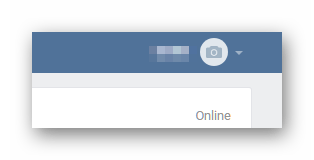
Через раскрывшийся список перейдите к разделу «Настройки».
Теперь вам необходимо через навигационное меню переключиться на вкладку приватность.
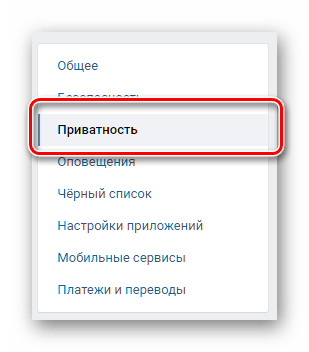
В настроечном блоке «Моя страница» найдите пункт «Кто видит фотографии, на которых меня отметили».

Рядом с ранее названной надписью раскройте дополнительное меню и выберите пункт «Только я».
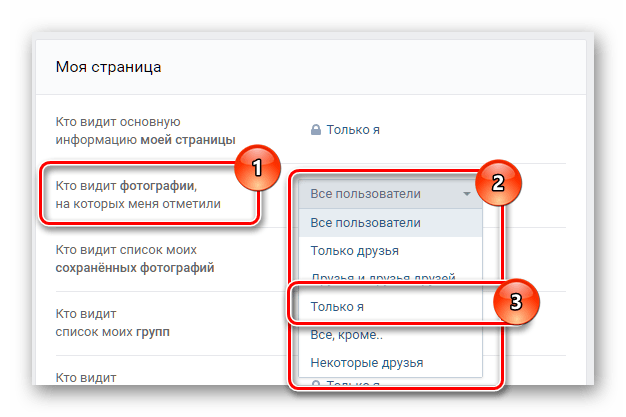
Теперь, если вас кто-либо попытается отметить на какой-то фотографии, получившаяся отметка будет видна только вам. Таким образом, фотографию можно считать скрытой от посторонних пользователей.
Будьте внимательны, выставленные настройки приватности отмеченных изображений распространяются на все фото без исключений.
Скрываем альбомы и загруженные фото
Достаточно часто перед пользователями возникает проблема, когда необходимо скрыть альбом или какую-либо загруженную на сайт фотографию. В данном случае решение кроется непосредственно в настройках папки с этими файлами.
При необходимости выставления уникальных настроек приватности лишь некоторым фото вам придется все делать вручную.
- Перейдите к разделу «Фотографии» через главное меню.
Чтобы произвести скрытие какого-либо фотоальбома, наведите на него курсор мыши.
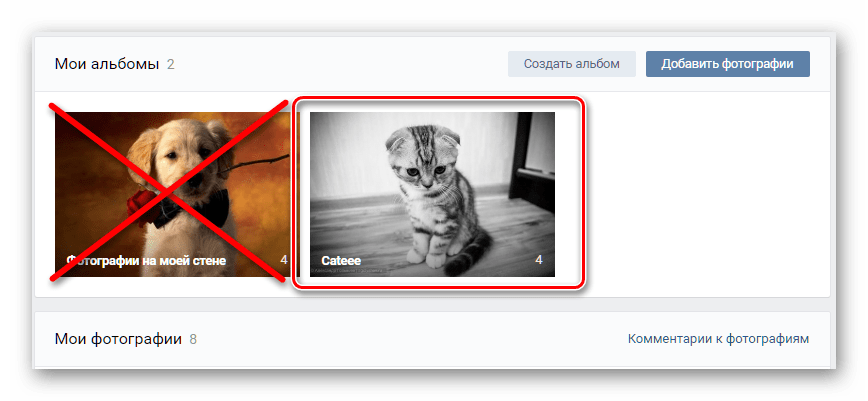
В правом верхнем углу щелкните по иконке со всплывающей подсказкой «Редактирование альбома».
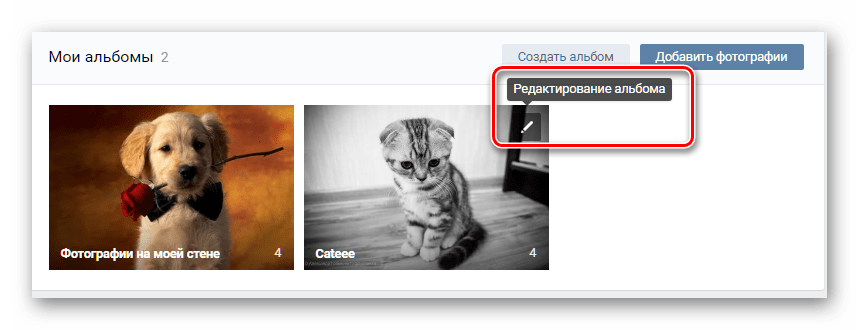
В окне редактирования выбранного фотоальбома найдите блок настроек приватности.
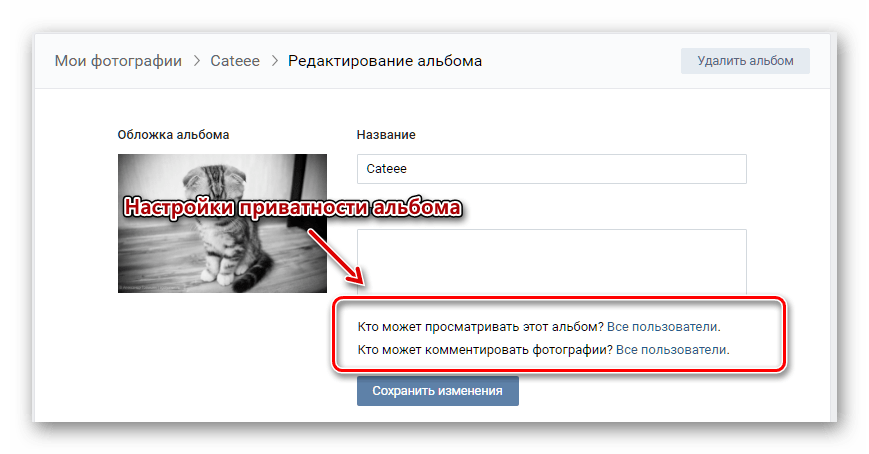
Здесь вы можете скрыть эту папку с изображениями ото всех пользователей или же оставить доступ только друзьям.
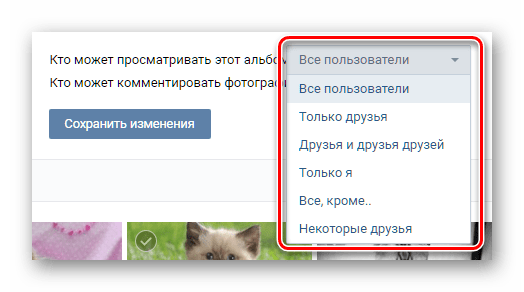
Выставив новые настройки приватности, для подтверждения закрытия альбома нажмите кнопку «Сохранить изменения».
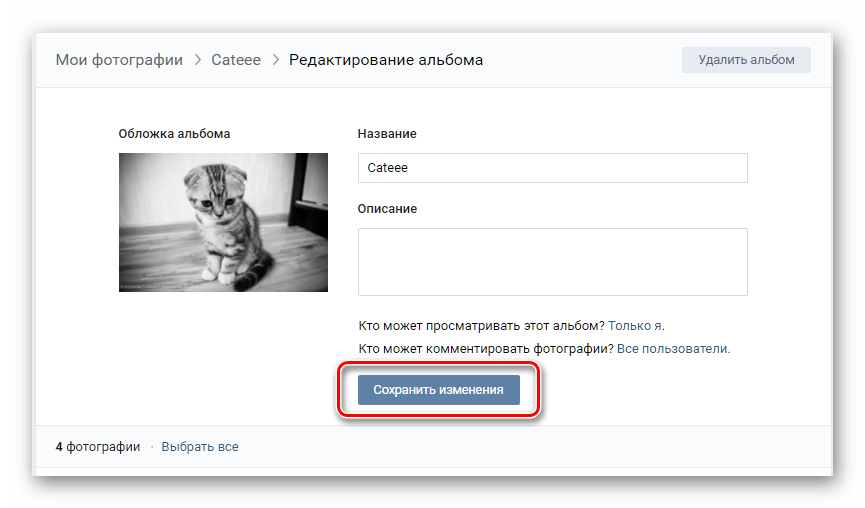
Выставленные настройки приватности для фотоальбома, в большинстве случаев, не требуют проверки. Если у вас все же есть желание убедиться в правильности настроек, что скрытые картинки видны только вам, вы можете попросить друга перейти на вашу страницу и от его лица удостовериться, скрыты ли папки с картинками.
На сегодняшний день администрацией ВКонтакте не предоставляются возможности скрытия какого-либо отдельно взятого изображения. Таким образом, чтобы скрыть отдельное фото вам потребуется создать новый альбом с подходящими настройками приватности и переместить в него файл.
Берегите свои личные данные и желаем вам удачи!
Опишите, что у вас не получилось.
Наши специалисты постараются ответить максимально быстро.
Стандартные способы
Самый простой способ узнать, посмотреть фото в закрытом профиле Вконтакте — это стать другом. Тогда все заблокированные страницы будут доступными. Для этого нужно нажать на кнопку «Добавить в друзья». Просматривать заблокированные страницы можно будет сразу после подтверждения заявки пользователем. Однако не каждый пользователь согласиться добавлять «левых» людей на свою страницу.
Для этого стоит проявить хитрость:
- Использовать его друзей, чтобы они переслали его информацию с сохранением анонимности.
- Создать новую страницу и добавиться к нему в друзья с заманчивым предложением. Придётся проявить всё своё искусство дипломатии (картина для мамы или девушки, знакомства, какие-то эксклюзивные услуги, хороший заработок).
Внимание! Администрация соцсети не одобряет распространение спама. Если она уличит пользователя в подобных действиях, можно поучить бан.
Подробнее о вспомогательных инструментах
Благодаря существованию таких сервисов, которые позволяют вскрывать спрятанную от любопытных глаз информацию, можно просмотреть практически все недоступные данные. Как работают и в чем суть вспомогательных инструментов?
Vkontakte doguran ru
Этот сайт очень удобный и простой в использовании, благодаря чему он и стал самым популярным среди любопытных пользователей, не желающих довольствоваться только лишь теми данными, которые им открывают. Принцип работы относительно прост – сайт просто автоматизировал процесс генерации ссылок, которые открывают личную информацию и контент. В принципе, при желании это можно сделать вручную, но в наше время нет никакой необходимости подставлять значение айди, так как есть автоматическая система.
На сайте повсюду подсказки, поэтому с ним разобраться несложно. Вставить из буфера обмена идентификатор, нажав кнопку получить страницу генерированных ссылок.
Vk view
Аналогичный, но при этом созданный раньше вспомогательный сервис, который работает по такому же принципу, что и предыдущий. Кроме возможности открывать скрытые страницы на сайте есть много других интересных функций, возможность скачивать видео.
Важно!
Ни один из подобных сервисов не обеспечит просмотр заблокированных страниц или тех, которые были удалены. До тех пор, пока они снова не станут активными, их не сможет видеть никто.
Способы возврата фото
- В случае, когда пользователь по ошибке щелкнул на знак «х» вверху картинки, отказаться от скрытия и не лишиться изображения в ленте поможет нажатие на слово «отмена» в появившемся окне;
- Если пользователь скрыл миниатюру на главной странице, щелкнув на крестик, и подтвердил свое действие, то вернуть на место мини-картинку будет возможно при повторной заливке изображения. Для этого необходимо перейти в альбом, содержащий последнее фото, удалить его или сохранить на компьютер (если исходный вариант был утерян). Далее выбрать функцию «Добавить фотографию» и выделить необходимое изображение для загрузки;
- При помещении фотографий в специальный альбом с ограничениями, маленькие их копии не отображаются в ленте на главной странице. Исправить данную ситуацию можно, изменив параметры ограниченного допуска лиц к просмотру информации альбома на более широкий круг пользователей ВК.
Другой вариант того как в ВК вернуть скрытые фотографии — перенести изображения из тайной папки в альбом без ограничительных параметров.
Где расположена корзина на Андроиде – поиск и реализация данной функции
С помощью кэша
Даже если страница удалена, поисковые системы собирают данные у себя в базе. Каждый браузер хранит информацию в виде скриншотов определённое время. Есть шанс, что она будет доступна. Однако, это актуально, если пользователь проявлял хоть какую-то активность.
Для этого нужно выполнить следующие действия:
- Зайти в браузер.
- Выбрать поле поисковой системы.
- Ввести ID как поисковый запрос.
- Возле полученного результата следует выбрать стрелку, указывающую вниз.
- В открывшемся контекстном меню следует выбрать «Сохранённая копия».
Внимание! Этот способ подходит для поисковых систем Google и Yandex. Однако метод работает не всегда успешно.
Сообщаем об уязвимости
В процессе изучения возможностей и простого использования страниц современной социальной сети ВКонтакте, у пользователей появляется большое количество вопросов. Одним из самых распространенных является решение проблемы, как посмотреть скрытые фото в ВКонтакте. Довольно часто пользователи скрывают свои профили полностью или частично, соответственно посмотреть их фото не представляется возможным.
Перед тем как рассмотреть вопрос, относительно возможности посмотреть скрытые фото, стоит кратко рассмотреть тему по их скрытию. Чтобы спрятать свои фото, потребуется выполнить следующие действия:
- Требуется зайти на страницу ВК;
- Слева найти строку «Мои настройки» и активировать ее;
- Открыть подраздел «Приватность»;
- Появятся специальные настройки приватности. Их можно устанавливать по своему усмотрению.
Скрыть можно не только фото, но аудиозаписи, посты и друзей. Выбрав строку, отражающую тех, кто может видеть фото, нужно определить тех, кому будет позволено видеть личные фото. Здесь можно выбрать полную скрытность, установив «только я» или предоставив просмотр только для друзей. Установленные функции сразу после проведенных настроек начинают действовать.
Как посмотреть скрытые фото в ВК у себя
Известно, что ВК позволяет закрыть фотографии несколькими способами — путем сокрытия изображений на главной странице, а также с помощью настроек приватности для отмеченных изображений и контента в альбомах. В последних двух случаях владелец страницы может смотреть скрытые сохраненки в ВК, ведь они закрыты только для посторонних лиц (в зависимости от условий настройки).
Что касается сокрытия фото на главной странице, здесь ситуация сложнее. Выделим инструкцию, как происходит этот процесс:
- Перейдите к разделу Моя страница в главном меню.
- Найдите блок с фото на главной (число изображений не превышает четырех).
- Наведите курсором на фотографию, которое нужно спрятать.
- Кликните на ссылку Скрыть.
После выполнения этих действий изображение еще можно восстановить. Для этого необходимо нажать на ссылку Отмена, которая появляется над превью фотографии. Если этого не сделать и перезагрузить страницу, посмотреть скрытые сохраненные фотографии в ВК уже не получится. Единственный способ снова увидеть эти фото — загрузить их в ВК заново.
Действия с сохраненками
Первым делом нужно знать, как сохранить фото в наш спецальбом. Здесь разработчики постарались и не стали грузить нас лишними действиями. Схема очень проста:
1.Открываем фотографию, которую хотим добавить;
2.Нажимаем на специальную ссылку «сохранить к себе».
И все! Картинка сразу же сохраняется в альбом, где вы в дальнейшем сможете ее без проблем посмотреть. Кстати, находится это все в разделе «Мои фотографии» – найти его не составит труда. Расположен раздел в основном меню ВКонтакте, это левый столбец на сайте.
Конечно же, если фотку можно добавить, то можно ее и удалить. Но об этом мы поговорим в другой статье, где также ответим на вопрос, как сразу удалить все сохраненные фотографии.
Ну а пока затронем другой момент – перемещение фото. Да-да, ваши сохраненки можно переносить в другие фотоальбомы! Т.е. вы вполне можете загрузить все понравившиеся картинки/фотки в этот альбом, а затем рассортировать их. А сделать это можно ровно так же, как и с обычными фотоальбомами: 1.Открываем фото;
2.Нажимаем на «Еще»;
3.Выбираем «Перенести в альбом»;
4.Выбираем нужный альбом – фотки загружены!
Кстати, сразу же предлагаем ознакомиться со списком всех доступных опций.
Как видите, фотки можно отредактировать, в т.ч. добавив к ним фотоэффекты, а также поставить геотег, отметку с указанием пользователя ВК, сделать своей аватаркой и открыть в полном размере.
Наконец, завершающий вопрос: кто сможет увидеть добавленные картинки, кроме вас? Здесь уже решаете вы сами, регулируя настройки конфиденциальности. Если не знаете, как посмотреть их, следуйте инструкции:
1.В шапке сайта нажмите «Настройки»;
2.Перейдите во вкладку «Приватность»;
3.Отметьте подходящий пункт напротив «Кто видит список моих сохраненных фотографий».
Например, можно скрыть сохраненные фотографии ото всех, выбрав опцию «Только я». Или, наоборот, сделать альбом публичным, отметив пункт «Все пользователи». Ну и, естественно, можно выбирать отдельные категории лиц, начиная со стандартных «Мои друзья» и заканчивая допуском лишь некоторых пользователей. В конечном счете все зависит от цели использования сохраненнок. Открывать или закрывать доступ – исключительно ваш выбор.
Способ 1: Добавление в друзья
Наиболее простой и вместе с тем удобный способ просмотра пользовательских изображений в закрытом аккаунте заключается в отправке предложения дружбы. Если владелец интересующей вас страницы одобрит заявку, вы окажетесь в списке «Друзей» и сможете не только просматривать фотографии с общими параметрами приватности, но и любую другую информацию на странице.
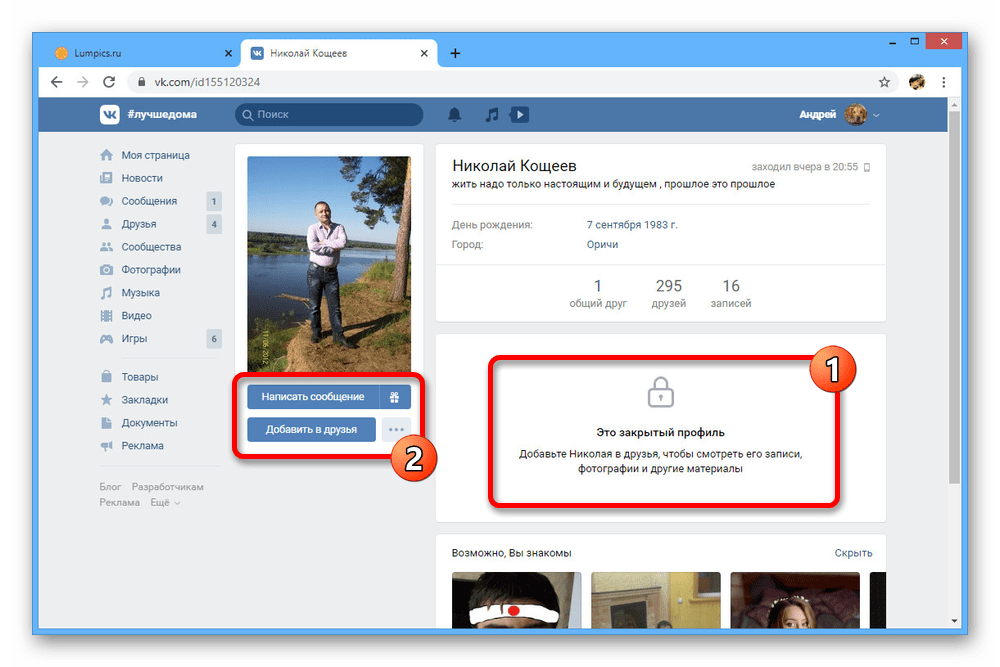
Подробнее: Как добавить в друзья ВК
К сожалению, как-то самостоятельно проконтролировать процесс одобрения заявки вы не можете, так как исключительно владелец учетной записи решает, кого добавлять. В то же время, вы можете дополнительно написать личное сообщение нужному человеку с соответствующей просьбой, но это ничего не гарантирует.
Подробнее: Как написать сообщение ВК
Как посмотреть сохраненные фото в ВК если они скрыты?
Итак, как увидеть скрытые фото пользователей ВК? Официальной схемы действия здесь нет, так как разработчики социальной сети уважают стремление пользователей сохранять свою приватность. При желании осуществить просмотр скрытых фото ВК, стоит выполнить следующие действия:
- Нужно зайти в профиль пользователя, чьи фото есть желание посмотреть.
- Совершается клик по свободному месту обычной кнопкой мыши.
- Выбирается раздел «Посмотреть исходный код страницы».
- Нажимается Ctrl+F.
- В поиске вводится «albums», только без кавычек.
- В строке после данного слова появляются цифры, их нужно скопировать. Это и есть код страницы.
- Нужно снова зайти к пользователю в профиль и в строке адреса после ID ввести «?z=albums», также без кавычек.
- Вставляется скопированный предварительно фрагмент.
- Нажимается Enter, и получить удовольствие от лицезрения скрытых фото.
Поиск сохранёнок в коде страницы ВК
Есть еще один способ, которые дает возможность посмотреть закрытые сохраненные изображения в ВК 2021. Для этого вам понадобиться открыть исходный код страницы браузера. Можно воспользоваться любым, эта функция доступна в каждом популярном браузере. Если речь идет о целом закрытом альбоме, нужно перейти в этот раздел и нажать правую кнопку мыши.
- Затем нажмите в контекстном меню пункт «Исходный код страницы».
Пункт в контекстном меню браузера «Исходный код страницы»
В разных браузерах эта фраза может отличаться. Нажимать мышью нужно на свободном от изображений и ссылок месте окна. Здесь будет множество информации, многим даже непонятной. Но нам нужен поиск по этим всем элементам. Для этого можно нажать комбинацию клавиш CTRL+F.
Поиск по исходному коду страницы
Результаты поиска с ключевым словом albums
Способы возврата фото
- В случае, когда пользователь по ошибке щелкнул на знак «х» вверху картинки, отказаться от скрытия и не лишиться изображения в ленте поможет нажатие на слово «отмена» в появившемся окне;
- Если пользователь скрыл миниатюру на главной странице, щелкнув на крестик, и подтвердил свое действие, то вернуть на место мини-картинку будет возможно при повторной заливке изображения. Для этого необходимо перейти в альбом, содержащий последнее фото, удалить его или сохранить на компьютер (если исходный вариант был утерян). Далее выбрать функцию «Добавить фотографию» и выделить необходимое изображение для загрузки;
- При помещении фотографий в специальный альбом с ограничениями, маленькие их копии не отображаются в ленте на главной странице. Исправить данную ситуацию можно, изменив параметры ограниченного допуска лиц к просмотру информации альбома на более широкий круг пользователей ВК.
Другой вариант того как в ВК вернуть скрытые фотографии — перенести изображения из тайной папки в альбом без ограничительных параметров.
Где расположена корзина на Андроиде – поиск и реализация данной функции
Что такое сохраненки и где они находятся
Что же такое сохры в ВК? Представьте, что вы проводите время, просматривая свою ленту новостей или ленту какой-нибудь группы. И тут вы наткнулись на очень красивую картинку, которая вам так понравилась, что вы захотели ее в свою коллекцию. Вы можете сохранить ее в специально отведенный для этого альбом.
Некоторые пользователи создают целые тематические коллекции. Они могут быть одной тематики или сочетаться по цветам
А могут содержать изображения с важной информацией или интересными идеями для вдохновения. Может быть и так, что эти фотографии никак не связаны между собой
В любом случае, что размещать в этой папке решать только вам.
Для просмотра этих фото вам достаточно будет зайти в свои альбомы, где и находятся сохраненки в ВК. А как это сделать мы рассмотрим далее.
Сайт для просмотра скрытых фотографий В ВКонтакте
Данный метод можно использовать в случае уже полученного фрагмента кода, получить который можно вышеописанным способом. Для просмотра скрытых фото, необходимо вернуться на нужную страницу, на сайте социальной сети в строке браузерного поиска ввести ссылку, выстроенную по типу – vk.com/id….., где после ID идет идентификационный номер страницы. Далее ставится курсор на самый конец адреса и сразу вводятся специальные знаки «?z=».
В результате подобных действий в строке рабочего браузера выйдет надпись – vk.com/id……?z=albums….., где многоточие является ID пользователя. После нажатия на Enter, вниманию автоматически откроются все фото интересующего человека.
Способ 2: Просмотр от лица друга
Практически на каждой странице ВКонтакте, особенно если владелец скрывает личную информацию с помощью функции «Закрытый профиль», присутствуют и другие люди в списке «Друзей». Чтобы получить доступ к изображениям, можете попробовать написать одному из приятелей с уже одобренной заявкой и через него просмотреть фото.
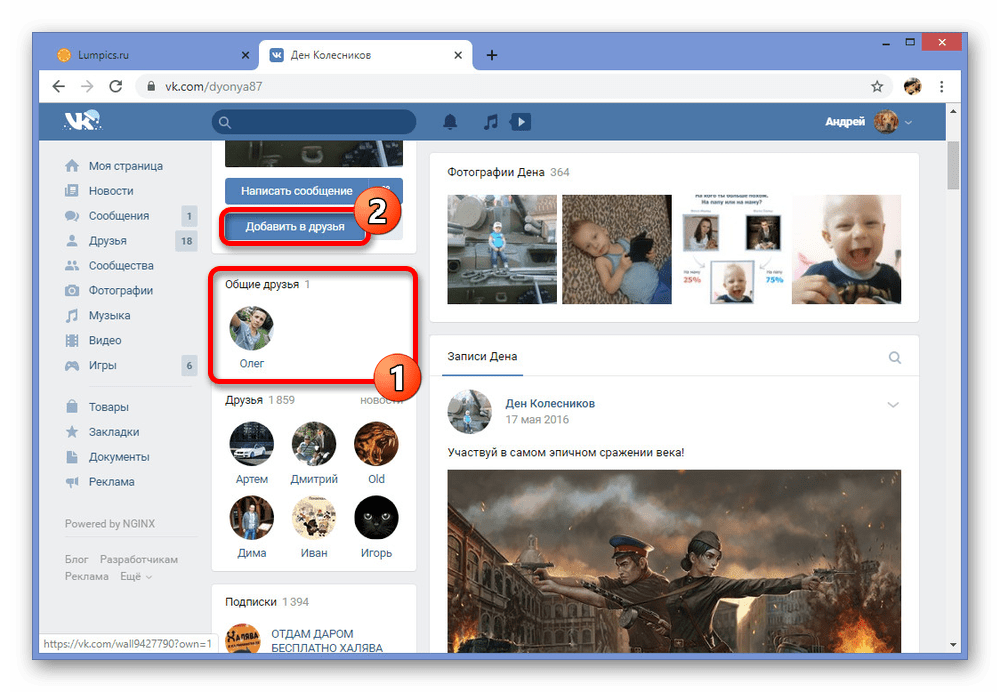
Данный вариант решения будет актуален, только если у вас с нужным человеком имеются «Общие друзья», которые и будут выступать связующим звеном. В противном случае вы даже не сможете узнать, кто присутствует в друзьях у пользователя из-за ограничений на просмотр личной информации.
Как скрыть фотографии
Прежде чем перейти непосредственно к теме данной статьи, мне хотелось бы напомнить вам, как можно скрыть свои фотографии. Думаю, что многим подобная информация будет интересной, а те, кто уже нею владеют, могут освежить свои знания. Итак, дело обстоит так:
- Зайдите в ВКонтакте, предварительно введя свои персональные данные для входа.
- В левой части окна отыщите строчку «Мои настройки», нажмите на нее.
- Далее откройте вкладку «Приватность».
- Там будет перечислены настройки, которые вы можете изменить на свое усмотрение. Здесь вы сможете также , . Среди них отыщите «Кто видит фотографии, на которых меня отметили».
Рядышком есть выпадающий список, который позволяет выбрать круг людей, которым будут видны ваши фото. Так, вы можете выбрать «Только друзья» или вообще скрыть снимки ото всех, нажав «Только я».
После данных настроек изменения незамедлительно вступают в силу.
Ищем пользователя по картинке
Давайте приступать к поиску. Допустим, что нам необходимо найти клонов или пользователей, у которых загружена определенная фотография.
Первым делом необходимо открыть картинку, которую мы ищем. Если она не загружена в ваш фотоальбом, загрузите ее.
Открываем картинку, например:

Смотрим в адресную строку браузера. Вы должны увидеть адрес примерного такого вида: https://vk.com/photo********_384******
. Под звездочками photo********
скрывается ваш , а цифры 384******
, которые находятся после нижнего подчеркивания, это номер фотографии. Скопируйте это адрес, но без https://vk.com/, то есть у вас должно получиться photo********_384******
.
Закрываем вкладку или оставляем ее открытой и открываем новую, заходим на страницу ВК и выбираем раздел «Мои новости» в меню. Вы увидите новостную ленту:

Если рядом с подразделом «Лента» находится пункт «Фотографии», пропускаете этот шаг. Если пункт отсутствует, нажмите на крестик и добавьте пункт «Фотографии».

Нажимаем на пункт «Фотографии». Появится строка поиска «Поиск по фотографиям».

Пишем в строку слово copy:
и добавляем ссылку на фотографию, которую мы скопировали ранее, то есть у вас должно получиться примерно следующее: copy:photo********_384******
Обратите внимание, что звездочки — это всего лишь пример, под ними находятся id и порядковый номер фотографии! Например, если мы возьмем для поиска определенную фотографию Павла Дурова, то в строке нужно написать, например, copy:photo1_327778612
, где photo1 — id пользователя (Дурова в данном случае), а 327778612 — порядковый номер фотографии. Затем нажимаем на клавишу Enter

В нашем случае удалось обнаружить 7 одинаковых фотографий.

Если нажать на каждую из них, то можно будет увидеть, какой пользователь или в какой паблик было загружено изображение. Вероятно, поиск осуществляется только по тем фотографиям, которые находятся в открытом доступе. Закрытые от просмотра картинки нам обнаружить не удалось.
Скрыть фото на которой меня отметили
Если вы хотите спрятать фото на которой вас отметил ваши друзья, то для этого необходимо перейти в раздел «Настройки», который расположен в верхней правой части раскрывающегося списка. Затем перейти в раздел «Приватность». Там напротив «Кто видит фотографии, на которых меня отметили» выбираем нужную приватность.
Скрыть свои фото и альбом
В левой части из списка меню выбираем пункт «Фотографии». Откроются все фотографии и альбомы. Чтобы скрыть альбом необходимо навести мышкой и нажать на значек карандаша. В открывшейся странице в пункте, кто может просматривать, выберите нужную приватность и нажмите «Сохранить изменения».
Спрятать фото с главной страницы Вконтакте
Перейдя на вашу страницу, наведите на фотографию. Появится серый крестик на верхнем углу и нажмите на него, тем самым вы скроете его из главной страницы.
Как уже писалось выше отдельное фото не получится скрыть, для этого надо создать альбом с нужными параметрами приватности. Удалите изображение, которые видны всем и заново их загрузите на новый альбом.
Социальная сеть «ВКонтакте» на сегодняшний день является одной из наиболее популярных, которую используют жители разных стран. Ранее проект был доступен по адресу vkontakte.ru, а в настоящее время — vk.com. Хотя в любом случае, если прописывать полное название этой социальной сети, тогда вы все равно попадаете на свою страничку или на главную для авторизации.
Ранее этот ресурс был предназначен исключительно для общения, но в настоящее время эту площадку можно назвать прибыльной, так как многие пользователи с помощью нее строят успешный бизнес. Если вы регулярно пользуетесь этой социальной сетью, тогда наверняка знаете о многих возможностях, которые доступны для пользователей. Иногда случается ситуация, когда необходимо посмотреть закрытый альбом определенного человека. Однако он ограничивает круг лиц, которым доступен этот раздел с фотографиями. Соответственно, тут же возникает вопрос о том, как посмотреть скрытые альбомы «В Контакте», ведь об этом знают не многие пользователи. Мы сегодня поговорим на эту тему более детально и приведем вам несколько способов того, как это можно выполнять.
Заключение
Представленными вниманию довольно простыми способами можно без особых проблем изучить фото пользователей, находящихся в закрытых альбомах. Основным преимуществом подобных методик является возможность увидеть фото в альбомах тех людей, что уже не являются друзьями по ВК и совершенно незнакомых пользователей.
У каждого активного пользователя сети интернет, существует аккаунт в социальной сети Вконтакте. Сайт Вконтакте позволяет осуществлять множество действий и одним из них является размещение фотографий, с возможностью настройки показа. В данной статье будет инструкция именно про скрытие фотографий из профиля Вконтакте. Причины для чего нужно скрыть много и у каждого она своя. Скрыть фото можно как от посторонних людей, так и от друзей, т.е они будут видны только вам.
Выводы
Теперь вы знаете, как посмотреть скрытые фото в ВК с компьютера. Видите, ничего в этом сложного нет. Однако стоит отметить, что в Интернете есть огромное количество программ и сервисов, которые якобы предлагают возможность просматривать скрытые фотографии.
Конечно же, в действительности, где-то среди огромного количества сайтов есть хорошие, однако таких очень мало. А всё остальное – это лохотрон для тех, кто ничего не понимает в этом. Ведь велика вероятность того, что вас не только взломают, но и ограбят.
Поэтому, если вы видите, что для получения той или иной услуги вам нужно всего лишь заплатить определённую сумму денег – не верьте. Вас обманывают.